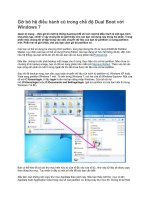Tài liệu tham khảo hệ điều hành linux
Bạn đang xem bản rút gọn của tài liệu. Xem và tải ngay bản đầy đủ của tài liệu tại đây (2.93 MB, 194 trang )
Simpo PDF Merge and Split Unregistered Version -
Ban chØ ®¹o c«ng nghÖ th«ng tin cña c¬ quan ®¶ng
***
TµI liÖu tham kh¶o
HÖ ®iÒu hµnh Linux
Hµ néi, 2003
1
Simpo PDF Merge and Split Unregistered Version -
Chơng 1. Giới thiệu chung về lệnh trong linux
1.1. Giới thiệu về UNIX và Linux
10
1.1.1. Sơ bộ về hệ điều hành đa ngời dùng
10
1.1.2. Xuất xứ, sự phát triển và một số đặc trng của hệ điều hành UNIX
10
1.1.3. Giới thiệu sơ bộ về Linux
13
1.2. Sơ bộ về các thành phần của Linux
14
1.2.1. Sơ bộ về nhân
14
1.2.2. Sơ bộ về shell
15
1.3. Giới thiệu về việc sử dụng lệnh trong Linux
16
1.3.1. Các quy ớc khi viết lệnh
18
1.3.2. Tiếp nối dòng lệnh
22
1.4. Trang Man (Man Page)
23
Chơng 2. Lệnh thao tác với hệ thống
2.1. Quá trình khởi động Linux
26
2.2. Thủ tục đăng nhập và các lệnh thoát khỏi hệ thống
27
2.2.1. Đăng nhập
27
2.2.2. Ra khỏi hệ thống
28
2.2.3. Khởi động lại hệ thống
30
2.3. Lệnh thay đổi mật khẩu
30
2.4. Lệnh xem, thiết đặt ngày, giờ hiện tại và xem lịch trên hệ thống
32
2.4.1 Lệnh xem, thiết đặt ngày, giờ
32
2.4.2. Lệnh xem lịch
34
2.5. Lệnh gọi ngôn ngữ tính toán số học
35
2.6. Xem thông tin hệ thống
37
2.7. Hiện dòng văn bản
38
2.8. Thay đổi nội dung dấu nhắc shell
39
Chơng 3. Hệ thống tập tin
3.1 Tổng quan về hệ thống tập tin
41
3.1.1. Một số khái niệm
41
3.1.2. Sơ bộ kiến trúc nội tại của hệ thống tập tin
43
3.1.3. Liên kết tợng trng (lệnh ln)
46
3.2 Quyền truy nhập th mục và tập tin
48
3.2.1 Quyền truy nhập
48
3.2.2. Các lệnh cơ bản
50
2
Simpo PDF Merge and Split Unregistered Version -
a. Thay đổi quyền sở hữu tập tin với lệnh chown
50
b. Thay đổi quyền sở hữu nhóm với lệnh chgrp
51
c. Thay đổi quyền truy cập tập tin với lệnh chmod
52
d. đăng nhập vào một nhóm ngời dùng mới với lệnh newgrp
53
3.3 Thao tác với th mục
54
3.3.1 Một số th mục đặc biệt
54
* Th mục gốc /
54
* Th mục /root
54
* Th mục /bin
54
* Th mục /dev
55
* Th mục /etc
55
* Th mục /lib
55
* Th mục /lost+found
55
* Th mục /mnt
55
* Th mục /tmp
55
* Th mục /usr
55
* Th mục /home
56
* Th mục /var
56
* Th mục /boot
56
* Th mục /proc
56
* Th mục /misc và th mục /opt
56
* Th mục /sbin
56
3.3.2 Các lệnh cơ bản về th mục
56
* Xác định th mục hiện thời với lệnh pwd
56
* Xem thông tin về th mục với lệnh ls
56
* Lệnh tạo th mục mkdir
58
* Lệnh xóa bỏ th mục rmdir
59
* Lệnh đổi tên th mục mv
60
3.4. Các lệnh làm việc với tập tin
60
3.4.1 Các kiểu tập tin có trong Linux
60
3.4.2. Các lệnh tạo tập tin
61
* Tạo tập tin với lệnh touch
61
* Tạo tập tin bằng cách đổi hớng đầu ra của lệnh (>)
61
* Tạo tập tin với lệnh cat
62
3.4.3 Các lệnh thao tác trên tập tin
62
3
Simpo PDF Merge and Split Unregistered Version -
* Sao chép tập tin với lệnh cp
62
* Đổi tên tập tin với lệnh mv
64
* Xóa tập tin với lệnh rm
65
* Lệnh đếm từ và dòng trong tập tin wc
66
* Lệnh loại bỏ những dòng không quan trọng uniq
67
* Sắp xếp nội dung tập tin với lệnh sort
69
3.4.4 Các lệnh thao tác theo nội dung tập tin
71
* Sử dụng lệnh file để xác định kiểu tập tin
71
* Xem nội dung tập tin với lệnh cat
72
* Xem nội dung các tập tin lớn với lệnh more
73
* Thêm số thứ tự của các dòng trong tập tin với lệnh nl
75
* Xem qua nội dung tập tin với lệnh head
77
* Xem qua nội dung tập tin với lệnh tail
78
* Tìm sự khác nhau giữa hai tập tin (lệnh diff)
79
3.4.5 Các lệnh tìm tập tin
80
* Tìm theo nội dung tập tin bằng lệnh grep
80
* Tìm theo các đặc tính của tập tin với lệnh find
85
3.5 Nén và sao lu các tập tin
88
3.5.1 Sao lu các tập tin (lệnh tar)
88
3.5.2 Nén dữ liệu
91
* Nén, giải nén và xem nội dung các tập tin với lệnh gzip, gunzip và zcat 91
* Nén, giải nén và xem tập tin với các lệnh compress, uncompress, zcat 93
3.6 Sử dụng rpm
94
3.6.1.Giới thiệu chung về rpm
94
3.6.2 RPM với ngời dùng
95
* Cài đặt gói:
95
* Xóa một gói ra khỏi hệ thống
95
* Nâng cấp một gói
95
* Lấy thông tin về các gói phần mềm (package)
95
* Dùng RPM để kiểm tra các gói đã cài đặt
96
Chơng 4. Lệnh quản lý tài khoản Ngời dùng
4.1 Tài khoản ngời dùng
97
4.2 Các lệnh cơ bản quản lý ngời dùng
97
4.2.1 Tập tin /etc/passwd
97
4
Simpo PDF Merge and Split Unregistered Version -
4.2.2 Thêm ngời dùng với lệnh useradd
98
Tạo th mục cá nhân của ngời dùng mới với lệnh mkdir
100
Thiết lập mật khẩu của ngời dùng với lệnh passwd
100
4.2.3 Thay đổi thuộc tính ngời dùng
100
4.2.4 Xóa bỏ một ngời dùng (lệnh userdel)
102
4.3 Các lệnh cơ bản liên quan đến nhóm ngời dùng
102
4.3.1 Nhóm ngời dùng và tập tin /etc/group
102
4.3.2 Thêm nhóm ngời dùng
103
4.3.3 Sửa đổi các thuộc tính của một nhóm ngời dùng (lệnh groupmod) 104
4.3.4 Xóa một nhóm ngời dùng (lệnh groupdel)
104
4.4 Các lệnh cơ bản khác có liên quan đến ngời dùng
104
4.4.1 Đăng nhập với t cách một ngời dùng khác khi dùng lệnh su
104
4.4.2 Xác định ngời dùng đang đăng nhập (lệnh who)
105
* Có một cách khác để xác định thông tin ngời dùng với lệnh id
106
4.4.3 Xác định các tiến trình đang đợc tiến hành (lệnh w)
107
Chơng 5. Các lệnh quản lý thiết bị ngoại vi
5.1 Giới thiệu về cách thức Linux quản lý thiết bị ngoại vi
108
5.2 Các cách quản lý thiết bị lu trữ trong Linux
109
5.2.1 Lệnh mount và lệnh umount
110
* Lệnh mount
110
* Lệnh umount
111
5.2.2 Các lệnh định dạng đĩa và tạo hệ thống tập tin trong Linux
112
* ổ đĩa cứng
112
* Xây dựng một hệ thống tập tin trên Linux với lệnh mkfs
114
* Định dạng mức thấp một đĩa mềm (lệnh fdformat)
114
* Thêm hệ thống tập tin vào đĩa mềm đã đợc định dạng với lệnh mformat
115
5.2.3 Lệnh quản lý đĩa
117
* Xem dung lợng đĩa đã sử dụng với lệnh du:
117
* Kiểm tra dung lợng đĩa trống với lệnh df:
118
5.3 Các cổng nối tiếp và modem
120
5.4 Các cổng song song và máy in
120
5.4.1 Khởi tạo và thiết lập máy in trong lpd
120
5.4.2 Các lệnh in ấn cơ bản
122
5
Simpo PDF Merge and Split Unregistered Version -
* In một tập tin với lệnh lpr
122
* Định dạng tập tin trớc khi in với lệnh pr
124
* Làm việc với hàng đợi in thông qua lệnh lpq
126
* Xóa bỏ hàng đợi in với lệnh lprm
127
* Lệnh lpc
128
5.5 Sound card
129
Chơng 6. Trình soạn thảo vim
6.1 Khởi động vim
132
6.1.1 Mở chơng trình soạn thảo vim
132
6.1.2. Tính năng mở nhiều cửa sổ
133
6.1.3. Ghi và thoát trong vim
134
6.2. Di chuyển trỏ soạn thảo trong Vim
134
6.2.1. Di chuyển trong văn bản
134
6.2.2. Di chuyển theo các đối tợng văn bản
135
6.2.3. Cuộn màn hình
135
6.3. Các thao tác trong văn bản
136
6.3.1. Các lệnh chèn văn bản trong vim
136
6.3.2. Các lệnh xoá văn bản trong vim
136
6.3.3. Các lệnh khôi phục văn bản trong vim
137
6.3.4. Các lệnh thay thế văn bản trong vim
137
6.3.5. Sao chép và di chuyển văn bản trong vim
138
* Sao chép văn bản vào bộ nhớ đệm
138
* Dán văn bản:
138
6.3.6. Tìm kiếm và thay thế văn bản trong vim
139
6.3.7. Đánh dấu trong vim
140
6.3.8. Các phím sử dụng trong chế độ chèn
140
6.3.9. Một số lệnh trong chế độ ảo
141
6.3.10. Các lệnh lặp
142
6.4. Các lệnh khác
142
6.4.1. Cách thực hiện các lệnh bên trong Vim
142
6.4.2. Các lệnh liên quan đến tập tin
142
Chơng 7. Lệnh đối với tiến trình
7.1. Khái niệm
144
6
Simpo PDF Merge and Split Unregistered Version -
7.2. Các lệnh cơ bản
144
7.2.1. Lệnh fg và lệnh bg
144
7.2.2. Tìm ra các tiến trình đang chạy với lệnh ps
147
7.2.3. Hủy tiến trình với lệnh kill
149
7.2.4. Cho máy ngừng hoạt động một thời gian với lệnh sleep
150
7.2.5. Xem cây tiến trình với lệnh pstree
150
7.2.6. Lệnh thiết đặt lại độ u tiên của tiến trình nice và lệnh renice
152
Chơng 8. Midnight Commander
8.1. Giới thiệu về Midnight Commander (MC)
154
8.2. Khởi động MC
154
8.3. Giao diện của MC
154
8.4. Dùng chuột trong MC
155
8.5. Các thao tác bàn phím
155
8.6. Thực đơn thanh ngang (menu bar)
157
8.7. Các phím chức năng
160
8.8. Bộ soạn thảo của Midnight Commander
160
* Thanh thực đơn
160
Thực đơn File:
160
Thực đơn Edit:
161
Thực đơn Sear/Repl:
161
Thực đơn Command:
161
Thực đơn Options:
161
* Các phím chức năng
162
Chơng 9. Mtools - tiện ích truy cập ổ đĩa DOS trong Linux
9.1 Phần giới thiệu
163
9.2 Các thuộc tính chung của các lệnh mtools
163
9.2.1 Các tuỳ chọn và tên các tập tin
163
Tên ổ đĩa
163
Th mục làm việc hiện thời
163
Tên tập tin dài kiểu VFAT
163
Xung đột tên tập tin
164
Định dạng dung lợng lớn
166
Nhiều sector hơn
166
7
Simpo PDF Merge and Split Unregistered Version -
Sectors lớn hơn
166
Định dạng 2m
167
Định dạng XDF
167
Mã thoát ra
167
Vớng mắc
167
Các lệnh hay sử dụng
168
* Lệnh floppyd_installtest
168
* Lệnh mattrib
168
* Lệnh mbadblocks
169
* Lệnh mcat
169
Lệnh mcd
169
*Lệnh mcopy
170
Vớng mắc
171
Lệnh mdel
171
Lệnh mdeltree
171
Lệnh mdir
171
Lệnh mdu
172
Lệnh mformat
172
Lệnh mkmanifest
174
Vớng mắc
176
Lệnh minfo
176
Lệnh mlabel
176
Lệnh mmd
176
Lệnh mmount
176
Lệnh mmove
177
Lệnh mpartition
177
Lệnh mrd
179
Lệnh mren
179
Lệnh mshowfat
179
Lệnh mtoolstest
179
Lệnh mtype
180
Lệnh mzip
180
Lệnh xcopy
181
Vớng mắc
182
A.1. Giới thiệu sơ bộ về Linux
183
A.2. Chuẩn bị cho việc cài đặt
183
8
Simpo PDF Merge and Split Unregistered Version -
A.3. Tạo đĩa mềm khởi động
184
A.4. Phân vùng lại ổ đĩa DOS/Windows hiện thời
184
A.5. Các bớc cài đặt (bản RedHat 6.2 và khởi động từ CD-ROM)
184
A.5.1. Lựa chọn chế độ cài đặt
184
A.5.2. Lựa chọn ngôn ngữ hiển thị.
185
A.5.3. Lựa chọn cấu hình bàn phím
185
A.5.4. Chọn cấu hình chuột.
185
A.5.5. Hệ thống đa ra lời giới thiệu về bản Red Hat đang cài đặt.
185
A.5.6. Lựa chọn kiểu cài đặt.
185
A.5.7. Xác định các Partition
187
A.5.8. Chọn Partition để Format.
188
A.5.9. Chọn cấu hình LILO (Linux Loader)
188
A.5.10. Chọn múi giờ
189
A.5.11. Thiết đặt cấu hình Account (ngời sử dụng)
189
A.5.12. Thiết đặt cấu hình quyền hạn (Authentication Configuration)
190
A.5.13. Lựa chọn các gói phần mềm cài đặt (Pakage Selection)
190
A.5.14. Thiết đặt cấu hình X (X Configuration)
191
A.5.15. Bắt đầu quá trình copy từ đĩa CD vào ổ cứng
192
A.6. Các hạn chế về phần cứng đối với Linux
192
A.6.1. Các bộ vi xử lý mà Linux hỗ trợ
192
A.6.2. Các yêu cầu về không gian ổ cứng
193
A.6.3. Các yêu cầu về bộ nhớ
193
A.6.4. Sự tơng thích với các hệ điều hành khác: DOS, OS/2, 386BSD, Win95
193
9
Simpo PDF Merge and Split Unregistered Version -
Chơng 1. Giới thiệu chung về lệnh trong linux
1.1. Giới thiệu về UNIX và Linux
1.1.1. Sơ bộ về hệ điều hành đa ngời dùng
UNIX (và Linux) là hệ điều hành đa ngời dùng (multi-users). Hệ điều hành đa
ngời dùng thuộc vào loại hệ điều hành đa chơng trình định hớng "thân thiện với
ngời dùng". Tại cùng một thời điểm, có nhiều ngời dùng cùng sử dụng máy tính và
đối với mỗi ngời dùng nh vậy đều có cảm giác nh đợc sử dụng máy tính một cách
"độc quyền" vì họ đợc trực tiếp liên kết với chơng trình của mình đang thực hiện
trong máy tính. Điều này tơng ứng với một chức năng của hệ điều hành là "hệ điều
hành nh một máy tính ảo" theo góc độ của ngời sử dụng.
Nh vậy, trong máy tính đồng thời xuất hiện nhiều chơng trình ngời dùng, các
chơng trình này chia nhau sử dụng các tài nguyên của hệ thống, trong đó có các tài
nguyên quan trọng nhất là CPU, bộ nhớ trong và hệ thống tập tin (hệ thống File).
Mỗi ngời dùng hớng đến tài nguyên chung qua trạm cuối (terminal) của mình
(các trạm cuối này đợc đặt tên và đợc hệ thống quản lý). Trong trờng hợp đơn
giản, trạm cuối chỉ bao gồm hai thiết bị là màn hình (để hiện thông tin cho ngời
dùng) và bàn phím (để ngời dùng đa yêu cầu đối với hệ điều hành). Trong nhiều
trờng hợp khác, có thể sử dụng một máy tính cá nhân đóng vai trò của một trạm cuối
và nh vậy mỗi ngời dùng vừa đợc phép sử dụng tài nguyên riêng vừa đợc phép sử
dụng tài nguyên chung.
Điển hình nhất trong công việc phân chia tài nguyên của hệ thống máy tính trong
hệ điều hành đa ngời dùng là việc phân chia CPU theo một chu kỳ thời gian mà mỗi
ngời dùng đợc sử dụng CPU trong một khoảng thời gian nhất định (đợc gọi là
lợng tử thời gian) và sau khi mỗi ngời đã đợc phân chia CPU thì lại chuyển đến
lợt phân chia tiếp theo. Nh vậy, phân chia thời gian (Time shared system) là cách
thức của hệ đa ngời dùng khi điều phối CPU.
Là một hệ điều hành đa ngời dùng, UNIX đã khá phổ biến trong các lĩnh vực
hoạt động CNTT, có thể đợc sử dụng từ máy vi tính cho tới máy tính mainframe. Nó
đặc biệt thích hợp đối với các hệ Client-Server và mạng máy tính diện rộng.
1.1.2. Xuất xứ, sự phát triển và một số đặc trng của hệ điều hành
UNIX
Năm 1965, Viện công nghệ Massachusetts (MIT: Massachusetts Institute of
Technology) và Phòng thí nghiệm Bell của hãng AT&T thực hiện dự án xây dựng một
hệ điều hành có tên gọi là Multics (MULTiplexed Information and Computing
Service) với mục tiêu: tạo lập đợc một hệ điều hành phủ trên vùng lãnh thổ rộng
(hoạt động trên tập các máy tính đợc kết nối), đa ngời dùng, có năng lực cao về tính
toán và lu trữ. Dự án nói trên thành công ở mức độ hết sức khiêm tốn và ngời ta đã
biết đến một số khiếm khuyết khó khắc phục của Multics.
Năm1969, Ken Thompson, một chuyên viên tại phòng thí nghiệm Bell, ngời đã
tham gia dự án Multics, cùng Dennics Richie viết lại hệ điều hành đa-bài toán trên
máy PDP-7 với tên là UNICS (UNiplexed Information and Computing Service) từ một
câu gọi đùa của một đồng nghiệp. Trong hệ điều hành UNICS, một số khởi thảo đầu
tiên về Hệ thống tập tin đã đợc Ken Thompson và Dennis Ritchie thực hiện. Đến năm
1970 hệ điều hành đợc viết trên assembler cho máy PDP-11/20 và mang tên là
UNIX.
10
Simpo PDF Merge and Split Unregistered Version -
Năm 1973, Riche và Thompson viết lại nhân của hệ điều hành UNIX trên ngôn
ngữ C, và hệ điều hành đã trở nên dễ dàng cài đặt tới các loại máy tính khác nhau; tính
chất nh thế đợc gọi là tính khả chuyển (portable) của UNIX. Trớc đó, khoảng năm
1971, hệ điều hành đợc thể hiện trên ngôn ngữ B (mà dựa trên ngôn ngữ B, Ritche đã
phát triển thành ngôn ngữ C).
Hãng AT&T phổ biến chơng trình nguồn UNIX tới các trờng đại học, các công
ty thơng mại và chính phủ với giá không đáng kể.
Năm 1982, hệ thống UNIX-3 là bản UNIX thơng mại đầu tiên của AT&T.
Năm 1983, AT&T giới thiệu Hệ thống UNIX-4 phiên bản thứ nhất trong đó đã có
trình soạn thảo vi, th viện quản lý màn hình đợc phát triển từ Đại học Tổng hợp
California, Berkley.
Giai đoạn 1985-1987, UNIX-5 phiên bản 2 và 3 tơng ứng đợc đa ra vào các
năm 1985 và 1987. Trong giai đoạn này, có khoảng 100000 bản UNIX đã đợc phổ
biến trên thế giới, cài đặt từ máy vi tính đến các hệ thống lớn.
Đầu thập kỷ 1990. UNIX-5 phiên bản 4 đợc đa ra nh là một chuẩn của UNIX.
Đây là sự kết hợp của các bản sau:
AT&T UNIX-5 phiên bản 3,
Berkley Software Distribution (BSD),
XENIX của MicroSoft
SUN OS
Trong thời gian gần đây (khoảng năm 1997) một số phiên bản mới của UNIX đợc
giới thiệu và phổ biến trên Internet. Có thể tìm thấy các nội dung liên quan tại địa chỉ
website />Các nhóm nhà cung cấp khác nhau về UNIX đang hoạt động trong thời gian hiện
nay đợc kể đến nh sau:
Unix International (viết tắt là UI). UI là một tổ chức gồm các nhà cung cấp
thực hiện việc chuyển nhợng hệ thống UNIX-5 và cung cấp bản AT&T theo
các nhu cầu và thông báo phát hành mới, chẳng hạn nh điều chỉnh bản quyền.
Giao diện đồ họa ngời dùng là Open Look.
Open Software Foundation (OSF). OSF đợc hỗ trợ bởi IBM, DEC, HP ...
theo hớng phát triển một phiên bản của Unix nhằm tranh đua với hệ thống
UNIX-5 phiên bản 4. Phiên bản này có tên là OSF/1 với giao diện đồ họa ngời
dùng đợc gọi là MOTIF.
Free SoftWare Foundation: một tổ chức chủ trơng phát hành một dòng của
UNIX mã nguồn mở, miễn phí: đó là hệ điều hành Linux.
Bảng sau đây liệt kê một số cài đặt UNIX khá phổ biến (thờng thấy có chữ X ở
cuối tên gọi của Hệ điều hành):
Tên hệ
Nhà cung cấp
Nền phát triển
AIX
International Business Machines
AT&T System V
A/UX
Apple Computer
AT&T System V
Dynix
Sequent
BSD (Berkeley SoftWare Distribution)
HP-UX
Hewlett-Packard
BSD
11
Simpo PDF Merge and Split Unregistered Version -
Irix
Silicon Graphics
AT&T System V
Linux
Free SoftWare Foundation
NextStep
Next
BSD
OSF/1
Digital Equipment Corporation
BSD
SCO UNIX
Santa Cruz Operation
AT&T System V
Solaris
Sun Microsystems
AT&T System V
SunOS
Sun Microsystems
BSD UNIX
Ultrix
Digital Equipment Corporation
BSD UNIX
Unicos
Cray
AT&T System V
UnixWare
Novell
AT&T System V
XENIX
MicroSoft
AT&T System III-MS
Dới đây liệt kê một số đặc trng của hệ điều hành UNIX:
Hệ điều hành đợc viết trên ngôn ngữ bậc cao; bởi vậy, rất dễ đọc, dễ hiểu,
dễ thay đổi để cài đặt trên loại máy mới (tính dễ mang chuyển, nh đã nói),
Có giao diện ngời dùng đơn giản đủ năng lực cung cấp các dịch vụ mà
ngời dùng mong muốn (so sánh với các hệ điều hành có từ trớc đó thì giao
diện của UNIX là một tiến bộ vợt bậc),
Thỏa mãn nguyên tắc xây dựng các chơng trình phức tạp từ những chơng
trình đơn giản hơn: trớc hết có các môđun cơ bản nhất của nhân sau đó phát
triển để có toàn bộ hệ điều hành,
Sử dụng duy nhất một hệ thống File có cấu trúc cho phép dễ dàng bảo quản
và sử dụng hiệu quả,
Sử dụng phổ biến một dạng đơn giản trình bày nội tại của File nh một
dòng các byte cho phép dễ dàng khi viết các chơng trình ứng dụng truy nhập,
thao tác với các dữ liệu trong File,
Có kết nối đơn giản với thiết bị ngoại vi: các file thiết bị đã đợc đặt sẵn
trong Hệ thống File tạo ra một kết nối đơn giản giữa chơng trình ngời dùng
với các thiết bị ngoại vi,
Là hệ điều hành đa ngời dùng, đa tiến trình, trong đó mỗi ngời dùng có
thể thực hiện các tiến trình của mình một cách độc lập.
Mọi thao tác vào - ra của hệ điều hành đợc thực hiện trên hệ thống File:
mỗi thiết bị vào ra tơng ứng với một file. Chơng trình ngời dùng làm việc
với file đó mà không cần quan tâm cụ thể tên file đó đợc đặt cho thiết bị nào
trong hệ thống.
Che khuất cấu trúc máy đối với ngời dùng, đảm bảo tính độc lập tơng đối
của chơng trình đối với dữ liệu và phần cứng, tạo điều kiện thuận lợi hơn cho
ngời lập trình khi viết các chơng trình chạy UNIX với các điều kiện phần
cứng hoàn toàn khác biệt nhau.
12
Simpo PDF Merge and Split Unregistered Version -
1.1.3. Giới thiệu sơ bộ về Linux
Linus Tovalds (một sinh viên Phần lan) đã đa ra phiên bản đầu tiên của hệ điều
hành Linux vào tháng 8 năm 1991. Linus Tovalds đã xây dựng hệ điều hành Linux
dựa trên một phiên bản nhỏ của UNIX có tên Minix (Minix do một chuyên gia hàng
đầu về hệ điều hành là Giáo s Andrew S. Tanenbaum xây dựng) theo hớng hoạt
động trên máy tính cá nhân. Từ thời điểm đó, theo t tởng GNU, hàng nghìn chuyên
gia trên toàn thế giới đã tham gia vào quá trình phát triển Linux và vì vậy Linux ngày
càng đáp ứng nhu cầu của ngời dùng. Có thể kể ra một số đặc điểm sau đây của hệ
điều hành Linux hiện tại:
Linux tơng thích với nhiều hệ điều hành nh DOS, MicroSoft Windows ...:
Có thể cài Linux cùng với các hệ điều hành khác trên cùng một ổ cứng:
Linux có thể truy nhập đến các file của các hệ điều hành cùng một ổ đĩa. Linux
cho phép chạy mô phỏng các chơng trình thuộc các hệ điều hành khác.
Do giữ đợc chuẩn của UNIX nên sự chuyển đổi giữa Linux và các hệ
UNIX khác là dễ dàng.
Linux là một hệ điều hành UNIX tiêu biểu: đa ngời dùng, đa chơng trình
và đa xử lý.
Linux có giao diện đồ hoạ (GUI) qua X-Window. Linux hỗ trợ nhiều giao
thức mạng. Linux còn hỗ trợ tính thời gian thực.
Linux khá mạnh và chạy rất nhanh ngay cả khi nhiều quá trình hoặc nhiều
cửa sổ.
Linux đợc cài đặt trên nhiều chủng loại máy tính khác nhau: PC, mini và
việc cài đặt khá thuận lợi song cha xuất hiện trên máy tính lớn (mainframe).
Linux ngày càng đợc hỗ trợ bởi các phần mềm ứng dụng: soạn thảo, quản
lý mạng, quản trị cơ sở dữ liệu, bảng tính v.v.
Linux hỗ trợ tốt cho tính toán song song và máy tính cụm (PC-cluster) là
một hớng nghiên cứu triển khai ứng dụng nhiều triển vọng hiện nay.
Là một hệ điều hành với mã nguồn mở, đợc phát triển qua Free SoftWare
Foundation nên Linux phát triển nhanh và là một hệ điều hành đợc quan tâm
nhiều nhất trên thế giới hiện nay.
Linux là một hệ điều hành hỗ trợ đa ngôn ngữ một cách toàn diện nhất. Do
Linux cho phép hỗ trợ các bộ mã chuẩn từ 16 bit trở lên (trong đó có các bộ mã
Unicode, ISO10646) cho nên việc bản địa hóa trên Linux là triệt để nhất trong
các hệ điều hành.
Tuy nhiên cũng còn một số khó khăn làm cho Linux cha thực sự trở thành một hệ
điều hành phổ dụng, trong đó có thể kể đến một số khó khăn nh sau:
Khó khăn khi cài đặt Linux và khả năng tơng thích của Linux với một số
loại thiết bị phần cứng còn thấp do cha có các trình điều khiển cho nhiều thiết
bị,
Phần mềm ứng dụng chạy trên nền Linux tuy đã phong phú song so với các
hệ điều hành khác nh MS Windows thì vẫn còn có khoảng cách.
Với sự hỗ trợ của nhiều công ty Tin học hàng đầu (IBM, SUN, HP ...) và sự tham
gia phát triển của hàng vạn chuyên gia trên toàn thế giới, các khó khăn của Linux chắc
chắn sẽ nhanh chóng đợc khắc phục. Chính vì lẽ đó đã hình thành một số nhà cung
13
Simpo PDF Merge and Split Unregistered Version -
cấp Linux trên thế giới. Bảng dới đây là tên của một số nhà cung cấp Linux có tiếng
nhất và địa chỉ website của họ.
Đáng chú ý nhất là Red Hat Linux và Red Flag Linux. Red Hat đợc coi là lâu đời
và tin cậy, còn Red Flag là một công ty Linux của Trung quốc, có quan hệ với cộng
đồng Linux Việt nam và chúng ta có thể học hỏi một cách trực tiếp kinh nghiệm cho
quá trình đa Linux vào Việt nam.
Tên công ty
Địa chỉ website
Caldera OpenLinux
www.caldera.com
Corel Linux
www.corel.com
Debian GNU/Linux
www.debian.com
Linux Mandrake
www.mandrake.com
Red Hat Linux
www.redhat.com
Red Flag Linux
www.redflag-linux.com
Slackware Linux
www.slackware.com
SuSE Linux
www.suse.com
TurboLinux
www.turbolinux.com
1.2. Sơ bộ về các thành phần của Linux
Hệ điều hành Linux đợc chia thành 4 thành phần nh sau:
Nhân (system kernel),
Shell,
Hệ thống tập tin (File system),
Các tiện ích (utilities) hay là hệ thống lệnh của Linux.
Tiện ích chính là lệnh đã có sẵn trong hệ điều hành (dới đây tiện ích đợc coi là
lệnh thờng trực). Nội dung chính yếu của cuốn sách này giới thiệu chi tiết về một số
lệnh thông dụng nhất của Linux. Hệ thống tập tin sẽ đợc giới thiệu trong chơng 3.
Trong các chơng sau của cuốn sách đề cập tới nhiều nội dung liên quan đến nhân và
shell, song ngay sau đây thì một số nét sơ bộ về chúng sẽ đợc giới thiệu.
1.2.1. Sơ bộ về nhân
Nhân (còn đợc gọi là hệ lõi) của Linux, là một bộ các môdun chơng trình có vai
trò điều khiển các thành phần của máy tính, phân phối các tài nguyên cho ngời dùng
(các tiến trình ngời dùng). Nhân chính là cầu nối giữa chơng trình ứng dụng với
phần cứng. Ngời dùng sử dụng bàn phím gõ nội dung yêu cầu của mình và yêu cầu
đó đợc nhân gửi tới shell: Shell phân tích lệnh và gọi các chơng trình tơng ứng với
lệnh để thực hiện.
Một trong những chức năng quan trọng nhất của nhân là giải quyết bài toán lập
lịch, tức là hệ thống cần phân chia CPU cho nhiều tiến trình hiện thời cùng tồn tại. Đối
với Linux, số lợng tiến trình có thể lên tới con số hàng nghìn. Với số lợng tiến trình
đồng thời nhiều nh vậy, các thuật toán lập lịch cần phải đủ hiệu quả: Linux thờng
lập lịch theo chế độ Round Robin (RR) thực hiện việc luân chuyển CPU theo lợng tử
thời gian.
Thành phần quan trọng thứ hai trong nhân là hệ thống các môđun chơng trình
(đợc gọi là lời gọi hệ thống) làm việc với hệ thống tập tin. Linux có hai cách thức
14
Simpo PDF Merge and Split Unregistered Version -
làm việc với các tập tin: làm việc theo byte (kí tự) và làm việc theo khối. Một đặc
điểm đáng chú ý là việc tập tin trong Linux có thể đợc nhiều ngời cùng truy nhập
tới nên các lời gọi hệ thống làm việc với tập tin cần đảm bảo việc tập tin đợc truy
nhập theo quyền và đợc chia xẻ cho ngời dùng.
1.2.2. Sơ bộ về shell
Một số nội dung chi tiết về shell (còn đợc gọi là hệ vỏ) trong Linux đợc trình
bày trong chơng "Lập trình trên shell". Những nội dung trình bày dới đây cho chúng
ta một cách nhìn sơ bộ về shell và vai trò của nó trong hoạt động chung của hệ điều
hành.
Ngời dùng mong muốn máy tính thực hiện một công việc nào đó thì cần gõ lệnh
tơng ứng thể hiện yêu cầu của mình để hệ thống đáp ứng yêu cầu đó. Shell là bộ dịch
lệnh và hoạt động nh một kết nối trung gian giữa nhân với ngời dùng: Shell nhận
dòng lệnh do ngời dùng đa vào; và từ dòng lệnh nói trên nhân tách ra các bộ phận
để nhận đợc một hay một số lệnh tơng ứng với các đoạn văn bản có trong dòng
lệnh. Một lệnh bao gồm tên lệnh và tham số: từ đầu tiên là tên lệnh, các từ tiếp theo
(nếu có) là các tham số. Tiếp theo, shell sử dụng nhân để khởi sinh một tiến trình mới
(khởi tạo tiến trình) và sau đó, shell chờ đợi tiến trình con này tiến hành, hoàn thiện và
kết thúc. Khi shell sẵn sàng tiếp nhận dòng lệnh của ngời dùng, một dấu nhắc shell
(còn gọi là dấu nhắc nhập lệnh) xuất hiện trên màn hình.
Linux có hai loại shell phổ biến là: C-shell (dấu nhắc %), Bourne-shell (dấu nhắc
$) và một số shell phát triển từ các shell nói trên (chẳng hạn, TCshell - tcsh với dấu
nhắc ngầm định > phát triển từ C-shell và GNU Bourne - bash với dấu nhắc bash #
phát triển từ Bourne-shell). Dấu mời phân biệt shell nói ở trên không phải hoàn toàn rõ
ràng do Linux cho phép ngời dùng thay đổi lại dấu nhắc shell nhờ việc thay giá trị
các biến môi trờng PS1 và PS2. Trong cuốn sách này, chúng ta sử dụng kí hiệu
"hàng rào #" để biểu thị dấu nhắc shell.
C-shell có tên gọi nh vậy là do cách viết lệnh và chơng trình lệnh Linux tựa nh
ngôn ngữ C. Bourne-shell mang tên tác giả của nó là Steven Bourne. Một số lệnh trong
C-shell (chẳng hạn lệnh alias) không còn có trong Bourne-shell và vì vậy để nhận biết
hệ thống đang làm việc với shell nào, chúng ta gõ lệnh:
# alias
Nếu một danh sách xuất hiện thì shell đang sử dụng là C-shell; ngợc lại, nếu xuất
hiện thông báo "Command not found" thì shell đó là Bourne-shell.
Lệnh đợc chia thành 3 loại lệnh:
Lệnh thờng trực (có sẵn của Linux). Tuyệt đại đa số lệnh đợc giới thiệu
trong cuốn sách này là lệnh thờng trực. Chúng bao gồm các lệnh đợc chứa
sẵn trong shell và các lệnh thờng trực khác.
Tập tin chơng trình ngôn ngữ máy: chẳng hạn, ngời dùng viết trình trên
ngôn ngữ C qua bộ dịch gcc (bao gồm cả trình kết nối link) để tạo ra một
chơng trình trên ngôn ngữ máy.
Tập tin chơng trình shell (Shell Scrip).
Khi kết thúc một dòng lệnh cần gõ phím ENTER để shell phân tích và thực hiện
lệnh.
15
Simpo PDF Merge and Split Unregistered Version -
1.3. Giới thiệu về việc sử dụng lệnh trong Linux
Nh đã giới thiệu ở phần trên, Linux là một hệ điều hành đa ngời dùng, đa
nhiệm, đợc phát triển bởi hàng nghìn chuyên gia Tin học trên toàn thế giới nên hệ
thống lệnh cũng ngày càng phong phú; đến thời điểm hiện nay (năm 2000) Linux có
khoảng hơn một nghìn lệnh.
Tuy nhiên chỉ có khoảng vài chục lệnh là thông dụng nhất đối với ngời dùng.
Cuốn sách này cũng hạn chế giới thiệu khoảng vài chục lệnh đó. Chúng ta đừng e ngại
về số lợng lệnh đợc giới thiệu chỉ chiếm một phần nhỏ trong tập hợp lệnh bởi vì đây
là những lệnh thông dụng nhất và chúng cung cấp một phạm vi ứng dụng rộng lớn, đủ
thỏa mãn yêu cầu của chúng ta.
Cũng nh đã nói ở trên, ngời dùng làm việc với máy tính thông qua việc sử dụng
trạm cuối: ngời dùng đa yêu cầu của mình bằng cách gõ "lệnh" từ bàn phím và giao
cho hệ điều hành xử lý.
Khi cài đặt Linux lên máy tính cá nhân thì máy tính cá nhân vừa đóng vai trò trạm
cuối, vừa đóng vai trò máy tính xử lý.
Dạng tổng quát của lệnh Linux có thể đợc viết nh sau:
# <Tên lệnh> [<các tham số>]
trong đó:
Tên lệnh là một dãy ký tự, không có dấu cách, biểu thị cho một lệnh của
Linux hay một chơng trình. Ngời dùng cần hệ điều hành đáp ứng yêu cầu gì
của mình thì phải chọn đúng tên lệnh. Tên lệnh là bắt buộc phải có khi gõ lệnh.
Các tham số có thể có hoặc không có, đợc viết theo quy định của lệnh mà
chúng ta sử dụng, nhằm cung cấp thông tin về các đối tợng mà lệnh tác động
tới. ý nghĩa của các dấu [, <, >, ] đợc giải thích ở phần quy tắc viết lệnh.
Các tham số đợc phân ra thành hai loại: tham số khóa và tham số vị trí. Tham số
vị trí thờng là tên tập tin, th mục và thờng là các đối tợng chịu sự tác động của
lệnh. Khi gõ lệnh, tham số vị trí đợc thay bằng những đối tợng mà ngời dùng cần
hớng tác động tới. Tham số khóa chính là những tham số điều khiển hoạt động của
lệnh theo các trờng hợp riêng. Trong Linux, tham số khóa thờng bắt đầu bởi dấu trừ
"-" hoặc hai dấu trừ liên tiếp "--". Khi gõ lệnh, cũng giống nh tên lệnh, tham số khóa
phải đợc viết chính xác nh trình bày trong mô tả lệnh. Một lệnh có thể có một số
hoặc rất nhiều tham số khóa. Phụ thuộc vào yêu cầu cụ thể của mình, ngời dùng có
thể chọn một hoặc một số các tham số khóa khi gõ lệnh.
Trong các mô tả lệnh, phổ biến xuất hiện các tùy chọn lệnh mà đợc viết tắt là
tùy-chọn. Các tùy chọn lệnh (hầu hết là các tham số khóa) cho phép điều chỉnh hoạt
động của lệnh trong Linux, làm cho lệnh có tính phổ dụng cao. Các tuỳ chọn lệnh cho
phép lệnh có thể đáp ứng ý muốn của ngời dùng đối với hầu hết (tuy không phải lúc
nào cũng vậy) các tình huống đặt ra cho thao tác ứng với lệnh.
Ký hiệu "" biểu thị việc gõ phím hết dòng <Enter>. Để kết thúc một yêu
cầu, ngời dùng nhất thiết phải gõ phím "".
Ví dụ, khi ngời dùng gõ lệnh xem thông tin về các tập tin:
# ls -l g*
trong lệnh này:
16
Simpo PDF Merge and Split Unregistered Version -
ls là tên lệnh thực hiện việc đa danh sách các tên tập tin/ th mục con
trong một th mục,
-l là tham số khóa, cho biết yêu cầu xem đầy đủ thông tin về các đối tợng
hiện ra. Chú ý, trong tham số khóa chữ cái (chữ "l") phải đi ngay sau dấu trừ "". Tơng ứng với lệnh ls còn có các tham số khóa -a, -L, ... và chúng cũng là
các tùy chọn lệnh. Trong một số tham số khóa có nhiều chữ cái thay cho một
dấu "-" là hai dấu "--" ở đầu tham số. Ví dụ, nh trờng hợp tham số --file của
lệnh date.
g* là tham số vị trí chỉ rõ ngời dùng cần xem thông tin về các tập tin có
tên gọi bắt đầu là chữ cái "g".
Trong cuốn sách này, chúng ta quy ớc rằng khi viết một lệnh (trong mô tả lệnh và
gõ lệnh) thì không cần phải viết dấu "" ở cuối dòng lệnh đó, song luôn ghi nhớ rằng
phím ENTER ("") là bắt buộc khi gõ lệnh.
Lu ý:
Linux (và UNIX nói chung) đợc xây dựng trên ngôn ngữ lập trình C, vì
vậy khi gõ lệnh phải phân biệt chữ thờng với chữ hoa. Ngoại trừ một số ngoại
lệ, trong Linux chúng ta thấy phổ biến là:
Các tên lệnh là chữ thờng,
Một số tham số có thể là chữ thờng hoặc chữ hoa (ví dụ, trong lệnh
date về thời gian hệ thống thì hai tham số -r và -R có ý nghĩa hoàn
toàn khác nhau). Tên các biến môi trờng cũng thờng dùng chữ hoa.
Trong cuốn sách này, tại những dòng văn bản diễn giải, chúng tôi viết tên
lệnh, các tham số khóa bằng kiểu chữ không chân, đậm nh date, -R, -r ...
Linux phân biệt siêu ngời dùng (tiếng Anh là superuser hoặc root, còn
đợc gọi là ngời quản trị hay ngời dùng tối cao hoặc ngời dùng cao cấp)
với ngời dùng thông thờng. Trong tập hợp lệnh của Linux, có một số lệnh mà
chỉ siêu ngời dùng mới đợc phép sử dụng còn ngời dùng thông thờng thì
không đợc phép (ví dụ nh lệnh adduser thực hiện việc bổ sung thêm ngời
dùng). Mặt khác trong một số lệnh, với một số tham số khóa thì chỉ siêu ngời
dùng đợc phép dùng, còn với một số tham số khác thì mọi ngời dùng đều
đợc phép (ví dụ nh lệnh passwd thay đổi mật khẩu ngời dùng).
Một dòng lệnh có thể có nhiều hơn một lệnh, trong đó lệnh sau đợc ngăn
cách bởi với lệnh đi ngay trớc bằng dấu ";" hoặc dấu "|". Ví dụ về một số
dòng lệnh dạng này:
# ls -l; date
# head Filetext | sort >temp
Chơng về lập trình shell sẽ giới thiệu chi tiết hơn về các cách thức nói trên.
Sau khi ngời dùng gõ xong dòng lệnh, shell tiếp nhận dòng lệnh này và
phân tích nội dung văn bản của lệnh. Nếu lệnh đợc gõ đúng thì lệnh đợc thực
hiện; ngợc lại, trong trờng hợp có sai sót khi gõ lệnh thì shell sẽ thông báo về
sai sót và dấu nhắc shell lại hiện ra để chờ lệnh tiếp theo của ngời dùng. Về
phổ biến, nếu nh sau khi ngời dùng gõ lệnh, không thấy thông báo sai sót
hiện ra thì có nghĩa lệnh đã đợc thực hiện một cách bình thờng.
17
Simpo PDF Merge and Split Unregistered Version -
Trớc khi đi vào nội dung chi tiết các lệnh thông dụng, chúng ta xem xét về một
số quy định dùng trong mô tả lệnh đợc trình bày trong cuốn sách này.
1.3.1. Các quy ớc khi viết lệnh
Trong cuốn sách này, các lệnh đợc trình bày theo một bộ quy tắc cú pháp nhất
quán. Bộ quy tắc này cho phép phân biệt trong mỗi lệnh các thành phần nào là bắt
buộc phải có, các thành phần nào có thể có hoặc không ... Dới đây là nội dung của
các quy tắc trong bộ quy tắc đó.
Tên lệnh là bắt buộc, phải là từ đầu tiên trong bất kỳ lệnh nào, phải đợc gõ
đúng nh khi mô tả lệnh.
Tên khái niệm đợc nằm trong cặp dấu ngoặc quan hệ (< và >) biểu thị cho
một lớp đối tợng và là tham số bắt buộc phải có. Khi gõ lệnh thì tên khái niệm
(có thể đợc coi là "tham số hình thức") phải đợc thay thế bằng một từ
(thờng là tên tập tin, tên th mục ... và có thể đợc coi là "tham số thực sự")
để chỉ đối tợng liên quan đến thao tác của lệnh.
Ví dụ, mô tả cú pháp của lệnh more xem nội dung tập tin là
# more <tập-tin>
Thì từ more là tên lệnh, còn <tập-tin> là tham số trong đó tập-tin là tên khái niệm
và là tham số bắt buộc phải có. Lệnh này có tác động là hiện lên màn hình theo cách
thức cuộn nội dung của tập tin với tên đã chỉ trong lệnh.
Để xem nội dung tập tin có tên là temp, ngời dùng gõ lệnh:
# more temp
Nh vậy, tên lệnh more đợc gõ đúng nh mô tả cú pháp (cả nội dung và vị trí)
còn "tập-tin" đã đợc thay thế bằng từ "temp" là tên tập tin mà ngời dùng muốn xem
nội dung.
Các bộ phận nằm giữa cặp dấu ngoặc vuông [ và ] là có thể gõ hoặc không
gõ cũng đợc.
Ví dụ, mô tả cú pháp của lệnh halt là
# halt [tùy-chọn]
Với các tùy chọn là -w, -n, -d, -f, -i mã mỗi tùy chọn cho một cách thức hoạt
động khác nhau của lệnh halt. Lệnh halt có tác động chính là làm ngừng hoạt động
của hệ điều hành, tuy nhiên khi ngời dùng muốn có một cách hoạt động nào đó của
lệnh này thì sẽ chọn một (hoặc một số) tuỳ chọn lệnh tơng ứng. Một số cách gõ lệnh
halt của ngời dùng nh sau đây là đúng cú pháp:
# halt
# halt -w
# halt -n
# halt -f
Các giá trị có trong cặp { và } trong đó các bộ phận cách nhau bằng dấu sổ
đứng "|" cho biết cần chọn một và chỉ một trong các giá trị nằm giữa hai dấu
ngoặc đó.
18
Simpo PDF Merge and Split Unregistered Version -
Ví dụ, khi giới thiệu về tùy chọn lệnh của lệnh tail xem phần cuối nội dung của
tập tin, chúng ta thấy:
-f, --follow[={tên | đặc tả}]
Nh vậy, sau tham số khóa --follow, nếu xuất hiện thêm dấu bằng "="
thì phải có hoặc tên hoặc đặc tả. Đây là trờng hợp các chọn lựa "loại trừ nhau".
Dấu ba chấm ... thể hiện việc lặp lại thành phần cú pháp đi ngay trớc dấu
này, việc lặp lại đó có thể từ không đến nhiều lần (không kể chính thành phần
cú pháp đó). Cách thức này thờng đợc dùng với các tham số nh tên tập tin.
Ví dụ, mô tả lệnh chown nh sau:
chown [tùy-chọn]... <chủ>[,[nhóm]]<tập-tin>...
Nh vậy trong lệnh chown có thể không có hoặc có một số tùy chọn lệnh và có từ
một đến nhiều tên tập tin.
Các bộ phận trong mô tả lệnh, nếu không nằm trong các cặp dấu [ ], <>, {}
thì khi gõ lệnh thực sự phải gõ y đúng nh khi mô tả (chú ý, quy tắc viết tên
lệnh là một trờng hợp riêng của quy tắc này).
Việc kết hợp các dấu ngoặc với nhau cho phép tạo ra cách thức sử dụng quy
tắc tổ hợp các tham số trong lệnh. Ví dụ, lệnh more bình thờng có cú pháp là:
# more <tập-tin>
có nghĩa là thay <tập-tin> bằng tên tập tin cần xem nội dung, nếu kết hợp thêm
dấu ngoặc vuông [ và ], tức là có dạng sau (chính là dạng tổng quát của lệnh more):
# more [<tập-tin>]
thì <tập-tin> nói chung phải có trong lệnh more, tuy nhiên trong một số trờng
hợp có thể bỏ qua tham số tập-tin.
Lu ý:
Đối với nhiều lệnh, cho phép ngời dùng gõ tham số khóa kết hợp tơng
ứng với tùy-chọn trong mô tả lệnh. Tham số khóa kết hợp đợc viết theo
cách -<xâu-kí-tự>, trong đó xâu-kí-tự gồm các chữ cái trong tham số
khóa. Ví dụ, trong mô tả lệnh in lịch cal:
cal [tùy-chọn] [tháng [năm] ]
có ba tham số khóa là -m, -j, -y. Khi gõ lệnh có thể gõ một tổ hợp nào đó từ ba
tham số khóa này để đợc tình huống sử dụng lệnh theo ý muốn. Chẳng hạn,
nếu gõ lệnh
cal -mj 3
thì lệnh cal thực hiện theo điều khiển của hai tham số khóa -m (chọn Thứ Hai
là ngày đầu tuần, thay vì cho ngầm định là Chủ Nhật) và -j (hiển thị ngày trong
tháng dới dạng số ngày trong năm kể từ đầu năm).
Trong một số lệnh, có hai tham số khóa cùng tơng ứng với một tình huống
thực hiện lệnh, trong đó một tham số gồm một kí tự còn tham số kia lại là một
từ. Tham số dài một từ là tham số chuẩn của lệnh, còn tham số một kí tự là
cách viết ngắn gọn. Tham số chuẩn dùng đợc trong mọi Linux và khi gõ phải
có đủ kí tự trong từ.
19
Simpo PDF Merge and Split Unregistered Version -
Ví dụ, khi mô tả lệnh date có tùy chọn:
-d, --date=STRING
nh vậy hai tham số -d và --date=STRING có cùng ý nghĩa.
Ngoài những quy ớc trên đây, ngời dùng đừng quên một quy định cơ bản là cần
phân biệt chữ hoa với chữ thờng khi gõ lệnh.
Làm đơn giản thao tác gõ lệnh:
Việc sử dụng bàn phím để nhập lệnh tuy không phải là một công việc nặng nề,
song Linux còn cho phép ngời dùng sử dụng một số cách thức để thuận tiện hơn khi
gõ lệnh. Một số trong những cách thức đó là:
Sử dụng việc khôi phục dòng lệnh,
Sử dụng các phím đặc biệt,
Sử dụng các kí hiệu thay thế và phím <Tab>,
Sử dụng thay thế alias,
Sử dụng chơng trình lệnh.
Cách thức sử dụng thay thế alias và chơng trình lệnh (shell script) sẽ đợc giới
thiệu chi tiết trong các chơng liên quan. Dới đây, chúng ta xem xét cách thức sử
dụng việc khôi phục dòng lệnh, phím đặc biệt và kí hiệu thay thế.
Việc khôi phục dòng lệnh:
Linux cung cấp một cách thức đặc biệt là khả năng khôi phục lệnh. Tại dấu nhắc
shell: Ngời dùng sử dụng các phím mũi tên lên/xuống (/) trên bàn phím để nhận
lại các dòng lệnh đã đợc đa vào trớc đây tại dấu nhắc shell, chọn một trong các
dòng lệnh đó và biên tập lại nội dung dòng lệnh theo đúng yêu cầu mới của mình.
Ví dụ, ngời dùng vừa gõ xong dòng lệnh:
# ls -l tenfile*
sau đó muốn gõ lệnh ls -l tentaptin thì tại dấu nhắc của shell, ngời dùng sử dụng
các phím di chuyển lên () hoặc xuống () để nhận đợc:
# ls -l tenfile*
dùng các phím tắt để di chuyển, xoá kí tự (xem phần sau) để có đợc:
# ls -l ten
và gõ tiếp các kí tự "taptin" để nhận đợc:
# ls -l tentaptin
chính là kết quả mong muốn.
Trong trờng hợp số lợng kí tự thay thế là rất ít so với số lợng kí tự của toàn
dòng lệnh thì hiệu quả của cách thức này rất cao.
Lu ý:
Việc nhấn liên tiếp các phím di chuyển lên () hoặc xuống () cho phép
ngời dùng nhận đợc các dòng lệnh đã gõ từ trớc mà không chỉ dòng lệnh
mới đợc gõ. Cách thức này tơng tự với cách thức sử dụng tiện ích DOSKEY
trong hệ điều hành MS-DOS.
20
Simpo PDF Merge and Split Unregistered Version -
Một số phím đặc biệt khi gõ lệnh:
Khi ngời dùng gõ lệnh có thể xẩy ra một số tình huống nh sau:
Dòng lệnh đang gõ có chỗ sai sót, không đúng theo yêu cầu của ngời dùng
vì vậy cần phải sửa lại đôi chút nội dung trên dòng lệnh đó. Trong trờng hợp
đó cần sử dụng các phím đặc biệt (còn gọi là phím viết tắt hay phím tắt) để di
chuyển, xoá bỏ, bổ sung vào nội dung dòng lệnh.
Sau khi sử dụng cách thức khôi phục dòng lệnh, chúng ta nhận đợc dòng
lệnh tơng tự với lệnh cần gõ và sau đó sử dụng các phím tắt để hoàn thiện
lệnh.
Dới đây giới thiệu các phím tắt và ý nghĩa của việc sử dụng chúng:
Nhấn phím để di chuyển con trỏ sang bên phải một vị trí
Nhấn phím để di chuyển con trỏ sang bên trái một vị trí
Nhấn phím <ESC-BACKSPACE> để xoá một từ bên trái con trỏ
Nhấn phím <ESC-D> để xoá một từ bên phải con trỏ
Nhấn phím <ESC-F> để di chuyển con trỏ sang bên phải một từ
Nhấn phím <ESC-B> để di chuyển con trỏ sang bên trái một từ
Nhấn phím <CTRL-A> để di chuyển con trỏ về đầu dòng lệnh
Nhấn phím <CTRL-E> để di chuyển con trỏ về cuối dòng
Nhấn phím <CTRL-U> để xóa dòng lệnh
Có thể dùng phím <ALT> thay cho phím <ESC>.
Các kí hiệu mô tả nhóm tập tin và phím <Tab>:
Khi gõ lệnh thực sự nhiều trờng hợp ngời dùng mong muốn một tham số
trong lệnh không chỉ xác định một tập tin mà lại liên quan đến một nhóm các tập tin
mà tên gọi của các tập tin trong nhóm có chung một tính chất nào đó. Trong những
trờng hợp nh vậy, ngời dùng cần sử dụng các kí hiệu mô tả nhóm tập tin
(wildcards), chúng ta gọi là kí hiệu mô tả nhóm (còn đợc gọi là kí hiệu thay thế).
Ngời ta sử dụng các kí tự *, ? và cặp hai dấu [ và ] để mô tả nhóm tập tin. Các kí tự
này mang ý nghĩa nh sau khi viết vào tham số tên tập tin thực sự:
"*" : là ký tự mô tả nhóm gồm mọi xâu kí tự (thay thế mọi xâu). Mô tả
này cho một nhóm lớn nhất trong ba mô tả.
"?" : mô tả nhóm gồm mọi xâu với độ dài không quá 1 (thay thế một kí
tự). Nhóm này là tập con của nhóm đầu tiên (theo kí tự "*").
[xâu-kí-tự] : mô tả nhóm gồm mọi xâu có độ dài 1 là mỗi kí tự thuộc
xâu nói trên. Mô tả này cho một nhóm có lực lợng bé nhất trong ba mô tả.
Nhóm này là tập con của nhóm thứ hai (theo kí tự "?"). Khi gõ lệnh phải gõ cả
hai dấu [ và ]. Một dạng khác của mô tả nhóm này là [<kí_tự_1>-<kí_tự_2>]
nghĩa là giữa cặp dấu ngoặc có ba kí tự trong đó kí tự ở giữa là dấu nối (dấu -)
thì cách viết này tơng đơng với việc liệt kê mọi kí tự từ <kí_tự_1> đến
21
Simpo PDF Merge and Split Unregistered Version -
Ví dụ, giả sử khi muốn làm việc với tất cả các tập tin trong một th mục nào đó,
ngời dùng gõ * thay thế tham số tập-tin thì xác định đợc các tên tập tin sau (chúng
ta viết bốn tên tập tin trên một dòng):
info-dir
initlog.conf
inittab
lynx.cfg
mail.rc
mailcap
minicom.users
motd
mtab
mtools.conf
services
shadow
shadow-
shells
smb.conf
sysctl.conf
syslog.conf
temp
termcap
up2date.conf
temp
termcap
Nếu ngời dùng gõ s* (để chỉ các tên có chữ cái đầu là s) thay thế tham số tập-tin thì
xác định đợc các tên tập tin sau:
shadow
shadow-
shells
sysctl.conf
syslog.conf
Nếu ngời dùng gõ [si]* (để chỉ các tên có chữ cái đầu là s hoặc i, chú ý dùng cả
hai kí tự [ và ]) thay thế tham số tập-tin thì xác định các tên tập tin sau:
info-dir
initlog.conf
inittab
services
shadow
shadow-
shells
smb.conf
sysctl.conf
syslog.conf
Lu ý:
Nh vậy, Linux (và UNIX nói chung) không chỉ sử dụng hai kí tự mô tả
nhóm * và ? mà còn có cách thức sử dụng cặp kí tự [ và ].
Cần phân biệt cặp dấu [ và ] đợc sử dụng khi ngời dùng gõ lệnh có ý
nghĩa hoàn toàn khác với ý nghĩa của chúng khi đợc sử dụng trong mô tả lệnh.
Hơn thế nữa, Linux còn cung cấp cho ngời dùng cách thức sử dụng phím <TAB>
để hoàn thành nốt tên tập tin (tên th mục) trong lệnh. Ví dụ, khi chúng ta gõ dòng
lệnh
# ls /u<TAB>local<TAB>b<TAB>
thì nó cũng tơng đơng nh gõ dòng lệnh (và đây chính là nội dung xuất hiện tại
dấu nhắc shell):
# ls /usr/local/bin
với điều kiện trong th mục /usr chỉ có th mục local đợc bắt đầu bởi chữ "l" và
trong th mục local cũng chỉ có th mục bin đợc bắt đầu bởi chữ "b".
Trong trờng hợp nếu nh một kí tự cha đủ xác định, ngời dùng cần gõ thêm kí
tự tiếp theo trong tên tập tin (tên th mục) và nhấn phím <TAB> để hoàn thành dòng
lệnh.
1.3.2. Tiếp nối dòng lệnh
Nh đã lu ý trên đây, một dòng lệnh có thể gồm một hoặc một số lệnh, mặt khác
tham số của lệnh có thể là rất dài không thể trong khuôn khổ của một dòng văn bản
đợc. Khi gõ lệnh, nếu dòng lệnh quá dài, Linux cho phép ngắt dòng lệnh xuống dòng
dới bằng cách thêm kí tự báo hiệu chuyển dòng " \ " tại cuối dòng; trong trờng hợp
đó, kí tự " \ " phải là ký tự cuối cùng thuộc dòng lệnh trớc.
22
Simpo PDF Merge and Split Unregistered Version -
Ví dụ,
# cd vsd\
thumuc
thì dòng thứ hai là phần tiếp theo của dòng thứ nhất và kết hợp cả hai dòng này
thực chất là một dòng lệnh Linux.
1.4. Trang Man (Man Page)
Chúng ta có thể nói rằng Linux là một hệ điều hành rất phức tạp với hàng nghìn
lệnh và mỗi lệnh lại có thể có tới vài hoặc vài chục tình huống sử dụng do chúng cho
phép có nhiều tùy chọn lệnh. Để thuộc hết đợc nội dung tất cả các lệnh của Linux là
một điều hết sức khó khăn, có thể nói là không thể. Linux cho phép ngời dùng sử
dụng cách thức gọi các trang Man để có đợc các thông tin đầy đủ giới thiệu nội dung
các lệnh. Dới đây là một số nội dung về cách thức sử dụng trang Man.
"Man" trong "trang Man" là từ viết tắt của "manual", đợc coi là tài liệu trực tuyến
trong Linux đã lu trữ toàn bộ các lệnh có sẵn với các thông tin tham khảo khá đầy đủ
cho phép ngời dùng có thể mở ra để nhận đợc trợ giúp.
Để mở trang Man của một lệnh, chúng ta sử dụng lệnh man của Linux và gõ:
# man <tên-lệnh>
Nội dung của trang Man nói chung là không quá khó hiểu, song để hiểu hết đợc
nó cũng đòi hỏi không ít thời gian. Tuy nhiên, khi quên nội dung một lệnh nào đó thì
cách tốt nhất là hãy sử dụng trang Man.
Cấu trúc chung của một trang Man nh sau:
COMMAND(1)
Linux Programmer's Manual COMMAND(1)
NAME
tên lệnh - khái quát tác dụng của lệnh
SYNOPSIS
cú pháp của lệnh
DESCRIPTION
mô tả cụ thể hơn về tác dụng của lệnh
OPTIONS
liệt kê các tùy chọn lệnh và tác dụng của chúng
FILES
liệt kê các tập tin mà lệnh sử dụng hoặc tham chiếu đến
SEE ALSO
liệt kê các lệnh, các tài liệu, ..., có liên quan đến lệnh
REPORTING BUGS
địa chỉ liên hệ nếu gặp lỗi khi sử dụng lệnh
AUTHOR
tên tác giả của lệnh
23
Simpo PDF Merge and Split Unregistered Version -
Ngời dùng thậm chí không nhớ chính xác tên lệnh. Linux còn có một cách thức
hỗ trợ ngời dùng có thể nhanh chóng tìm đợc lệnh cần sử dụng trong trờng hợp chỉ
nhớ những chữ cái đầu của tên lệnh, đó là cách thức sử dụng phím TAB. Trong cách
thức này, ngời dùng cần nhớ một số chữ cái đầu tiên của tên lệnh.
Có thể trình bày cách thức đó theo cú pháp sau đây:
# <dy-chữ-cái><TAB><TAB>
Trong đó dãy-chữ-cái có từ một đến một vài chữ cái thuộc phần đầu của tên lệnh.
Chú ý rằng, các chữ cái và hai phím <TAB> phải đợc gõ liên tiếp nhau.
Kết hợp cách thức này với cách thức sử dụng lệnh man (với sự phong phú về tùy
chọn của lệnh man) nhận đợc một cách thức khá tuyệt vời trợ giúp ngời dùng.
Ví dụ, muốn sử dụng lệnh history nhng lại không nhớ chính xác tên lệnh đợc
viết ra nh thế nào mà chỉ nhớ nó đợc bắt đầu bởi chữ h, hãy gõ chữ h đó tại dấu
nhắc shell và nhấn phím TAB hai lần, sẽ thấy một danh sách các lệnh có chữ cái đầu
tiên là h đợc hiện ra trên màn hình:
# h<TAB><TAB>
h2ph
hboot
help
hexdump
history
hostname
htdigest
h2xs
hcc
helpme
hf77
hltest
hoststat
htpasswd
halt
hcp
helptool
hinotes
host
hpcdtoppm
hash
head
hexbin
hipstopgm
hostid
hpftodit
Nh vậy, tất cả các lệnh có tên bắt đầu với chữ h đợc hiển thị trên màn hình và
cho phép ngời dùng có thể xác định đợc lệnh cần quan tâm.
Trờng hợp tồn tại một số lợng lớn các lệnh có cùng chữ cái đầu tiên mà ngời
dùng đã gõ, thay vì hiện hết mọi tên lệnh, hệ điều hành cho ra một thông báo hỏi
ngời dùng có muốn xem toàn bộ các lệnh đó hay không. Ngời dùng đáp ứng thông
báo đó tuỳ theo ý muốn của mình.
Ví dụ, khi ngời dùng gõ nội dung nh sau:
# p<TAB><TAB>
thì hệ thống đáp lại là:
There are 289 possibilities. Do you really wish to see them all? (y or n)
Ngời dùng gõ phím "y" nếu muốn xem, hoặc gõ "n" nếu bỏ qua.
Ngời dùng có thể gõ nhiều hơn một chữ cái ở đầu tên lệnh và điều đó cho phép
giảm bớt số tên lệnh mà hệ thống tìm đợc và hiển thị. Chẳng hạn, khi biết hai chữ cái
đầu là "pw" và ngời dùng gõ:
# pw<TAB><TAB>
thì hệ thống sẽ hiện ra danh sách các tên lệnh bắt đầu bởi "pw":
pwck
pwconv
pwd
pwdb_
chkpwd
pwunconv
24
Simpo PDF Merge and Split Unregistered Version -
Trong trờng hợp này, ngời dùng sẽ nhận biết đợc tên lệnh đang cần tìm thuận
tiện hơn.
25